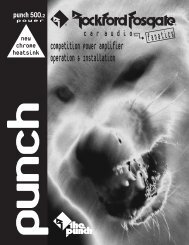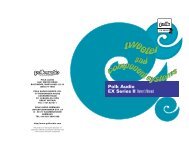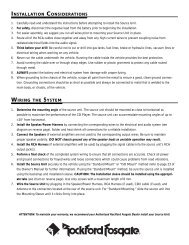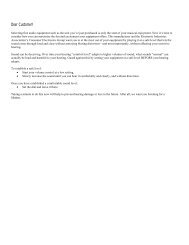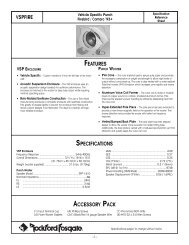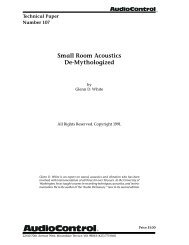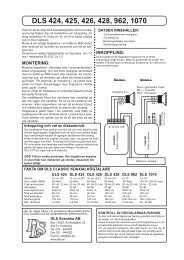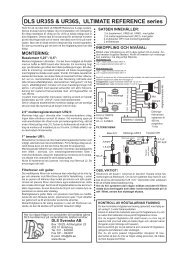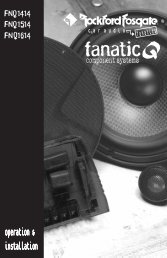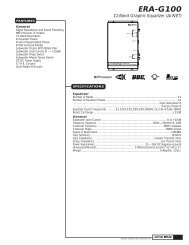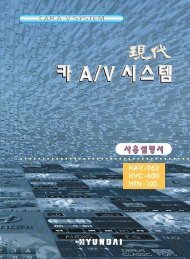Create successful ePaper yourself
Turn your PDF publications into a flip-book with our unique Google optimized e-Paper software.
<strong>HND</strong>-<strong>7000</strong><br />
사용설명서
환영합니다!<br />
저희 제품을 구매해주신 고객님께 진심으로 감사드립니다.<br />
지상파 DMB + 내비게이션 + 멀티미디어기능이 접목된 차량용 컨퍼런스 단말기로<br />
사용자에 따라 다양한 용도로 사용하실 수 있습니다.<br />
홈페이지를 통해 고객지원을 하고 있습니다.<br />
www.hyundaiautonet.co.kr에서 업그레이드 서비스를 받으실 수 있습니다.<br />
사용전에 반드시 읽어주시기 바랍니다.<br />
교통법규준수사항<br />
본 제품의 사용된 전자 지도는 최근의 도로사항을 기준으로 제작되었습니다. 그러나 실제 도로<br />
및 건물에 대한 일부 정보가 반영되지 않을 수도 있으며, 제품 출시 후에도 계속적으로 변경되<br />
고 있으므로 반드시 현지도로 상황이나 교통안내를 준수하여 운전하셔야 합니다.<br />
주의 : 현지 교통 상황에 따르지 않아 발생하는 어떠한 경우의 사고에도 폐사는 손해보상을 하<br />
지 않습니다.<br />
참고하세요<br />
- 본 설명서에 표시된 그림/ 사진등은 사용자의 이해를 돕기 위한 것으로 실물과 다를 수 있으며, 예고 없이 변경될 수 있습니다.<br />
- 본 설명서에 기재된 제품의 규격이나 기능은 성능 및 품질 향상을 위해 예고없이 변경 될 수 있습니다.<br />
- 본 설명서의 내용은 기기의 소프트웨어 버전이나 사업자의 사정에 따라 다를 수 있으며 예고없이 변경될 수 있습니다.
주의사항<br />
사용자의 안전을 위해 제품을 사용하시기전에 주의사항을 숙지하신 후 올바른 방법으로 사용하여 주시기 바랍니다.<br />
운전석이나 전방시야를 가리는 곳, 에어백 가까이에<br />
설치하지 마십시오.<br />
차량 밖의 도로상황을 파악할 수 있도록 적당한 음<br />
량으로 낮추어 사용하십시오.<br />
운전자는 운전 중 화면시청을 금지하여 주십시오.<br />
전방 부주의로 교통사고의 위험이 있습니다.<br />
시동을 켜지 않은 상태에서 장시간 사용하면 배터<br />
리가 방전 될 수 있습니다.<br />
자동차 운전 중에는 조작을 삼가해 주십시오.<br />
운전자가 조작할 경우 반드시 안전한 장소에 정차<br />
한 후 조작해 주십시오.<br />
전방 부주의로 교통사고의 위험이 있습니다.<br />
온도변화가 심한 장소에 장시간 주차한 후 바로 동<br />
작하실 경우 이상동작이 발생할 수 잇습니다.차량의<br />
온도가 적정온도에 도달한 후 사용하시기 바랍니다.<br />
계기판 상단 등 직사광선이 닿거나 온도가 현저히<br />
상승하는 장소에 방치하지 마십시오.<br />
변형 및 고장의 원인이 됩니다.<br />
경로/음성안내는 실제상황과 다를 수 있습니다.<br />
실제 도로상황과 경로/음성 안내가 서로 상이할 수 있<br />
으니 실제교통 규제에 따라 안전 운행하십시오<br />
차량용 이외의 케이블 사용은 화재나 고장의 원인<br />
이 될 수 있으므로 사용하지 말아 주십시오.<br />
습기, 먼지, 기름, 연기 등이 많은 장소에는 설치하<br />
지 마십시오. 화재, 감전, 고장의 원인이 됩니다.<br />
본 시스템을 장착을 위해 개조하는 것은 운행 안전<br />
에큰위험이됩니다.<br />
본 기기를 분해하거나 충격을 가하지 마십시오.<br />
고장의 원인이 됩니다.<br />
DMB볼륨값과 내비게이션 볼륨값이 다르므로 모드<br />
전환시 볼륨을 재설정하시기 바랍니다.
Contents<br />
1. 준비하기<br />
구성품 확인하기 8<br />
각부분 명칭 9<br />
준비하기<br />
차량에 설치하기 10<br />
2. 사용하기<br />
터치스크린 12<br />
버튼 조작 12<br />
전원 버튼 13<br />
LED표시정보 13<br />
퀵메뉴 익히기 14<br />
3. 내비게이션<br />
내비게이션 시작화면 16<br />
내비게이션 기본화면 구성 17<br />
내비게이션 주행화면 구성 18<br />
검색기능 사용하기 19<br />
경로기능 사용하기 20<br />
지점설정 21<br />
마이포인트등록 22<br />
경로탐색과 경로취소 23<br />
환경설정기능 사용하기 24<br />
내비게이션 종료화면 25<br />
4. 디지털 방송<br />
디지털방송 실행 28<br />
화면구성<br />
표준화면 29<br />
전체화면 30<br />
메뉴구성 31<br />
모드 32<br />
채널 33<br />
설정 34<br />
5. 엔터테인먼트<br />
엔터테인먼트 실행 40<br />
게임<br />
실행 41<br />
MP3<br />
실행 42<br />
화면구성 43<br />
오디오설정 44<br />
전체목록보기 45
Contents<br />
동영상<br />
실행 46<br />
화면구성 47<br />
재생목록보기 48<br />
Full 48<br />
전자앨범<br />
실행 49<br />
화면구성 50<br />
전체목록보기 51<br />
원본크기보기 52<br />
설정 52<br />
6.부가기능<br />
부가기능 실행 54<br />
디지털시계 실행 55<br />
Text Viewer 57<br />
좌표보정 58<br />
외부입력 59<br />
7. 시스템설정<br />
시스템설정 실행 64<br />
화면밝기 65<br />
GPS상태정보 65<br />
사운드<br />
볼륨 66<br />
FM출력 67<br />
시스템<br />
시간설정 68<br />
전원관리 68<br />
버전정보 68<br />
8. 메모리정보<br />
메모리정보 70<br />
9. 잠깐! 알아두세요.<br />
A/S전 확인 사항 72<br />
10. 부록<br />
제품규격 75<br />
소프트웨어 업그레이드 방법 76<br />
MEMO 77
메<br />
모
준비하기<br />
구성품 확인하기<br />
각부분 명칭<br />
준비하기<br />
사용하기<br />
터치스크린<br />
버튼조작<br />
전원버튼<br />
LED표시정보<br />
퀵메뉴 익히기
1. 준비하기<br />
구성품 확인하기<br />
본체<br />
차량용 거치대<br />
메모리 카드<br />
차량용어댑터<br />
카드리더기<br />
차량용 안테나(외장)<br />
리모컨(옵션)<br />
휴대용 안테나(옵션)<br />
사용설명서<br />
본 설명서에 기재된 구성품은 일반사양이며, 품질향상을 위해 예고없이 변경될 수 있습니다.<br />
8
1. 준비하기<br />
각 부분의 명칭<br />
12<br />
13<br />
14<br />
11<br />
10<br />
15<br />
<br />
<br />
<br />
<br />
<br />
9<br />
8<br />
1. LED 표시창 2. 전원버튼 3. MODE 버튼 4. 볼륨 업<br />
5. 볼륨 다운 6. 채널 업 7. 채널 다운 8. LCD화면<br />
9. IR 수신부 10.SD카드 슬롯 11.USB Device단자 12. 내장GPS안테나<br />
13.시스템 재시작(Rebooting) 14.디지털방송 안테나(옵션) 15.소프트웨어 리셋 16. 이어잭 단자<br />
17. A/V In단자 18.Video In단자(비디오 Only) 19. EXT(A/S용) 20. 전원 어댑터 단자<br />
7<br />
본 설명서에 표시된 그림/사진등은 사용자의 이해를 돕기위한 것으로 실물과 차이가 있을 수 있습니다.<br />
6<br />
5<br />
4<br />
3<br />
2<br />
1<br />
9
1. 준비하기<br />
설치하기> 차량에 설치하기<br />
1. 전면 유리창에 설치위치를 정한 후, 유리창과 거치대 바닥의 먼지 및 이물질을<br />
제거 합니다.<br />
2. 거치대 바닥을 유리면에 위치시키고 거치대의 압축 레버를 눌러 공기를 배출한<br />
후, 고정레버를 눌러 유리창에 튼튼하게 고정시킵니다.<br />
3. 거치대의 1번 조임쇄를 풀어 상단 조절기를 상하로 움직여 조절기를 원하시는<br />
높이로 조절하시고 조임쇄를 조여 단단하게 고정합니다.<br />
고정상태를 확인한 후, 2번 조임쇄를 풀어 하단의 조절기를 좌우로 움직여 원<br />
하시는 각도로 조절하시고 다시 조임쇄를 조여 고정합니다. 단말기를 거치한<br />
후에도 각도조절은 가능합니다.<br />
10
1. 준비하기<br />
차량에 설치하기<br />
4. 본체 우측의 전원 어댑터 단자에 차량용 전원케이블을 연결합니다.<br />
<br />
5. 본체의 뒷면에 있는 거치대 연결 홈을 거치대의 연결판에 맞춘 후 위에서<br />
아래로 밀어넣습니다.<br />
11
2. 사용하기<br />
터치스크린<br />
기본적으로 화면을 터치하거나 드래그하는 것으로 각 기능을 실행 / 조절 하실 수 있습니다.<br />
버튼조작<br />
채널<br />
Down<br />
채널<br />
Up<br />
볼륨<br />
Down<br />
볼륨<br />
Up<br />
MODE 전원<br />
버튼<br />
MODE<br />
MODE를 누르면 기존에 사용중이던 프로그램이 모두 종료되고, A/V In으로 전환됩니다.<br />
메뉴중 → A/V In → Video In → 메인메뉴 순으로 전환됩니다.<br />
12
2. 사용하기<br />
전원버튼<br />
- 시스템의 전원이 꺼진 상태에서 전원버튼을 누르면 시스템의 전원이 켜지면서 정상적인 동작모드가 됩니다.<br />
- 시스템이 동작 중인 상태에서 전원 버튼을 2초이상 누르시면 LCD가 꺼지면서 전원이 꺼집니다.<br />
- 시스템 대기상태에 의해 배터리 방전이 되며, 방전을 방지하려면 뒷면 ON/OFF스위치(P.9 각부분의 명칭 13번)를 OFF로<br />
전환하시면 됩니다.<br />
- 완전방전이 되어도 저장된 Data(MP3, 동영상 FILE LIST 제외)는 안전합니다.<br />
LED표시정보<br />
하단에 있는 LED컬러로부터 현재의 배터리 잔량을 확인하실 수 있습니다.<br />
- 빨간색 : 외부 전원에 의해 배터리가 충전 중임을 알려줍니다.<br />
- 파란색 : 배터리가 완충된 상태임을 알려줍니다.<br />
- 녹 색 : 배터리의 전원을 사용중이며, 배터리 잔량이 충분한 상태임을 알려줍니다.<br />
- 노란색 : 배터리의 전원이 부족하므로, 충전이 필요함을 알려줍니다.<br />
13
2. 사용하기<br />
퀵메뉴 익히기<br />
사용자의 편의를 위해 퀵메뉴기능을 제공하고 있습니다.퀵 메뉴를 사용하시면 현재<br />
실행중인 프로그램에서 다른 프로그램으로의 빠른 모드 전환이 가능합니다. 각 프로<br />
그램에서 퀵메뉴 버튼( )을 이용하여 이동 하실 수 있는 프로그램은 다음과 같습<br />
니다.<br />
디지털방송 실행 중에‘내비게이션/디지털방송+내비게이션/시계’프로그램으로 바로<br />
이동이 가능합니다.<br />
동영상, 전자앨범 실행 중에‘디지털방송/내비게이션/시계’프로그램으로 바로 이동이<br />
가능합니다.<br />
MP3실행 중에‘디지털방송/내비게이션/MP3+내비게이션’프로그램으로 바로 이동이<br />
가능합니다.<br />
디지털시계 실행중에‘디지털방송/내비게이션’프로그램으로 바로 이동이 가능합니다.<br />
14
내비게이션<br />
내비게이션 메뉴화면<br />
내비게이션 일반지도<br />
검색기능 사용하기<br />
경로기능 사용하기<br />
설정기능 사용하기
3.내비게이션<br />
내비게이션 시작화면<br />
메인메뉴에서 내비게이션 버튼을 선택하시면 길 안내 서비스를 이용 하실 수<br />
있습니다.<br />
<br />
다양한 시작음악과 함께 Mappy프로그램이 실행됩니다.<br />
Mappy가 실행될 때마다 여러 종류의 시작음악이 다채롭게 동작되므로 늘<br />
색다른 느낌을 느끼게 됩니다.<br />
<br />
내비게이션을 실행하게되면 GPS는 초기수신시 10~30분 가량의 기간이<br />
소요될 수 있습니다.<br />
<br />
그림과 같은 지도화면이 기본 내비게이션 화면입니다.<br />
GPS에대한이해<br />
상업목적으로 이용되는 GPS는 평균 15M 이상의 거리오차를 내포하고 있습니다.<br />
또한 빌딩 옆, 지하보도, 고가도로, 가로수 등에서는 100M 이상의 거리오차가 날 수도<br />
있습니다. 이점 주의하시어 사용하시기 바랍니다.<br />
16
3.내비게이션<br />
내비게이션 기본화면 구성<br />
1 8<br />
2<br />
3<br />
4<br />
5 6 7<br />
9<br />
10 11 12<br />
1. 실제 주행상태에서의 차량속도를 나타냅니다.<br />
2. 현재의 지도모드와 방향을 표시합니다.<br />
붉은색 부분이 북쪽을 나타냅니다.<br />
3. 현재 GPS수신상태를 나타내 줍니다. 클릭하면, GPS정보를 확인할<br />
수 있는 창을 띄웁니다.<br />
4. 현재 보는 지도화면을 확대 또는 축소 할 수 있습니다.<br />
5. Mappy의 주 메뉴 버튼입니다. 검색기능, 경로기능, 환경설정을<br />
할 수 있는 메뉴가 모여 있습니다.<br />
6. Mappy의 부 메뉴 버튼입니다.<br />
현재 지도화면의 임의의 위치를 목적지로 설정하거나 경로탐색,<br />
현 위치 이동 등의 작업을 빠르게 할 수 있습니다.<br />
7. 경로탐색 옵션을 나타냅니다. 버튼을 클릭하면 탐색 옵션을 변경하여<br />
재탐색 할 수 있습니다. 탐색옵션은 추천, 고속, 일반, 최단 4가지를<br />
제공합니다.<br />
8. 현재 지도 중심위치의 행정구역 명칭을 보여줍니다.<br />
9. 주행 중 경로상 특정 시설물을 검색하는 기능입니다.<br />
10.스피드 경로탐색 기능은 등록해 둔 지점버튼을 한 번 누르는 것으로<br />
현재의 위치에서 바로경로 탐색이 이루어 집니다.<br />
11. 음량을 조절합니다.<br />
12.Mappy를 종료합니다.<br />
17
3.내비게이션<br />
내비게이션 주행화면 구성<br />
1 2 3<br />
4<br />
<br />
5<br />
1. 실제 주행 상태에서의 차량 속도를 나타냅니다.<br />
2. 다음 회전 안내포인트의 방면 정보를 나타냅니다.<br />
즉, 교차로에서의 방면 표지판 정보입니다.<br />
3. 다음 안내지점에 대한 회전 및 거리 정보를 보여 줍니다.<br />
4. 바로 앞 안내지점에 대한 정보 및 잔여거리를 보여줍니다.<br />
5. 교차로 확대를 제공하는 화면영역입니다.<br />
회전 안내가 있는 포인트에서는 화면이 분할되어 미리 교차로에서의<br />
이동모습을 보여주게 됩니다. 상단에는 교차로명이 표시됩니다.<br />
6. 감시카메라 등 위험지역에 대한 제한 속도와 잔여거리 정보를<br />
표시합니다.<br />
7. 주행 중 경로상 특정 시설물을 검색하는 기능입니다.<br />
스피드 검색에 포함된 시설물을 현재 안내중인 경로상에 있는<br />
것들만으로 검색을 해 주므로 효과적으로 안내 받을 수 있습니다.<br />
8. 주행 중일때 목적지명칭, 목적지까지의 잔여거리, 그리고 현재 주행중인<br />
지역의 행정명칭과 도로명을 교대로 표시해 줍니다.<br />
9. 교차로에서의 차선 정보를 표시해 줍니다.<br />
18
3.내비게이션<br />
검색기능 사용하기<br />
지도화면에서 1메뉴/검색 버튼을 순서대로 누르십시오<br />
검색메뉴는 찾고자 하는 지점의 다양한 검색방법에 대해 설명합니다.<br />
1<br />
<br />
마이포인트<br />
명칭검색<br />
주소검색<br />
업종별검색<br />
전화번호검색<br />
스피드검색<br />
지하철역검색<br />
테마검색<br />
JG코드검색<br />
114검색<br />
기능설명<br />
직접 등록해 둔 마이포인트 및 안전운전 데이터를 검색할<br />
수 있습니다.<br />
찾고자 하는 지점의 명칭이나 초성을 입력, 검색해<br />
원하는 지점을 찾을 수 있습니다.<br />
전국적으로 약 2500여만 건의 상세 주소 데이터를 검색에<br />
활용 할 수 있습니다.<br />
찾고자 하는 대상업종(예:호텔)을 기준으로 원하는 지점을<br />
찾는 검색방법입니다.<br />
한국전화번호부가 아닌 Mappy 자체적으로 제공하는<br />
데이터를 검색가능합니다.<br />
업종별 검색에서 사용빈도가 높은 업종군을 별도로<br />
선택하여 검색 할 수 있습니다.<br />
전국의 지하철역을 빠르게 검색 할 수 있습니다.<br />
관광 및 여행 관련 정보위주로 엄선된 데이터와 상세정보를<br />
확인가능합니다.<br />
JG코드를 통해 정보(관광,레져,숙박,음식)를 빠르게<br />
검색하는 방법입니다.<br />
한국전화번호부에서 제공되는 600여만 건의 상호편<br />
전화번호 데이터 정보를 제공합니다.<br />
19
3.내비게이션<br />
경로기능 사용하기>기본기능<br />
지도화면에서 1메뉴/경로 버튼을 순서대로 누르십시오<br />
경로탐색 방법과 탐색된 경로의 전반적인 관리방법에 대해 설명합니다.<br />
기능설명<br />
1<br />
<br />
경로탐색<br />
최근목적지<br />
경로정보<br />
지점관리<br />
모의주행<br />
역방향 탐색<br />
경로열기<br />
경로저장<br />
경로취소<br />
지정한 지점사이 또는 목적지까지의 경로를 탐색하는 기능<br />
입니다.<br />
사용자가 검색하였던 목적지 목록을 보여줍니다.<br />
경로 사이의 거리, 시간, 요금, 주유경유도로, 교차로 등의<br />
경로 정보를 확인하는 기능입니다.<br />
경로탐색 후에 설정한 출발지, 목적지 및 경유지 지점들을<br />
삭제, 이동 등의 변경작업을 할 수 있습니다.<br />
실제로 GPS데이터를 수신하지 않고, 경로탐색 된 경로를<br />
가상으로 주행하는 기능입니다.<br />
현재 탐색된 경로에 대해서 출발지와 목적지를 서로<br />
전환시켜 경로 탐색을 수행합니다.<br />
사용자가 지정한 경로를 불러오는 기능입니다.<br />
경로탐색의 결과를 파일로 저장할 수 있습니다.<br />
탐색 된 경로를 지웁니다.<br />
20
3.내비게이션<br />
경로기능 사용하기>지점설정<br />
1<br />
2<br />
내비게이션의 가장 기본적인 목적은 경로를 안내 받는 것입니다. 이를 위해서는<br />
출발지, 경유지, 목적지 등 경로탐색을 하기 위한 지점을 효과적으로 지정하는<br />
것이 중요합니다.<br />
Mappy는 명칭검색에서부터 경로탐색까지 단계별로 쉽게 조작할 수 있는 메뉴<br />
구조를 가지고 있습니다.<br />
3<br />
4<br />
명칭검색 후에 1 경유지나 목적지로 설정하고자 하는 목록을 선택한 후<br />
2 [이동]버튼을 누르면,<br />
3 검색된 위치로 지도가 이동되면서 화면 왼쪽 부분에 지점설정을 위한 버튼들<br />
이 자동 표시됩니다. 검색된 지점을 목적지로 설정하려고 하면 [목적지로 설정]<br />
버튼을 클릭합니다.<br />
4 목적지가 설정되면 역시 다음 단계의 Action 버튼들이 자동 표시됩니다.<br />
경로탐색을 위한 옵션 중 하나를 선택합니다.<br />
21
3.내비게이션<br />
경로기능 사용하기>마이 포인트 등록<br />
1<br />
마이포인트는 사용자 등록 지점입니다. 사용빈도가<br />
높으며, 유용한 기능입니다.<br />
예로, 자신의 집, 회사 등은 마이포인트로 미리 등록<br />
해 두면 편리합니다.<br />
3<br />
4<br />
5<br />
2<br />
6<br />
7<br />
1<br />
2<br />
3<br />
4<br />
5<br />
6<br />
7<br />
등록하고자 하는 지점을 검색하신 후, 지도의<br />
중앙으로 이동시킵니다.<br />
SUB 메뉴를 클릭합니다<br />
[마이포인트] 버튼을 클릭합니다.<br />
등록 명칭을 입력하고,<br />
[확인] 버튼을 누릅니다<br />
적절한 아이콘 버튼을 누르고<br />
[저장] 버튼을 누르면, 원하는 지점이 우리집으로<br />
등록된 것을 확인할 수있습니다.<br />
22
3.내비게이션<br />
경로기능 사용하기>경로 탐색과 경로 취소<br />
경로 탐색이란 사용자가 지정한 경유지, 목적지까지의 경로를 찾는 기능입니다. 일반<br />
적으로 GPS가 수신되는 실제 주행 시에는 현재 위치가 출발지가 되므로 출발지를<br />
별도로 설정할 필요는 없습니다. 만약 탐색 된 경로를 지우려면 경로취소를 합니다.<br />
경로탐색 시에는 다양한 탐색 옵션으로 경로탐색을 할 수 있습니다.<br />
: 도로의 종류, 교차로 수, 차선 수, 회전 등을 고려<br />
: 고속도로 위주의 경로<br />
: 일반도로(국도,지방도 등) 위주의 경로<br />
: 거리가 가장 짧은 경로<br />
: 옵션을 복수로 하여 탐색<br />
경로탐색이 끝나면, 운행거리, 운행 예상 시간, 유료도로 요금 등 간략한 정보를<br />
표시해 줍니다.<br />
23
3.내비게이션<br />
환경설정기능 사용하기<br />
지도화면에서 1메뉴/환경 버튼을 순서대로 누르십시오<br />
환경설정기능메뉴는 내비게이션의 전반적인 환경설정 및 GPS정보, 제품정보에<br />
대해 설명합니다.<br />
1<br />
<br />
GPS 정보<br />
스피드 탐색지<br />
프로그램 정보<br />
화면설정<br />
경로설정<br />
음성안내설정<br />
기능설명<br />
GPS관련 정보를 표시합니다.<br />
집, 회사 등 자주가는 지점에 대하여 원 클릭으로 찾고<br />
안내 받을 수 있는 편리한 기능입니다.<br />
Mappy를 구성하는 각 개별 파일들의 구성과 생성 일시<br />
등의 정보를 제공합니다.<br />
Mappy지도 모드, 주야간 모드설정, 주행시 지도축적 자동변경<br />
설정, 건물 입체보기 등의 설정을 할 수 있습니다.<br />
경로탐색및 안내에 대한 설정을 할 수 있습니다.<br />
Mappy의 다양한 경로안내 음성에 관련된 설정들을 수행할<br />
수 있습니다.<br />
24
3.내비게이션<br />
내비게이션 종료화면<br />
Mappy프로그램 사용을 끝내고자 할 경우는 다음과 같은 순서로 종료할 수<br />
있습니다.<br />
1<br />
<br />
1. 메뉴버튼 클릭<br />
2. 종료버튼 클릭<br />
3. 프로그램 종료 창에서 Yes버튼 클릭<br />
2<br />
<br />
3<br />
25
26<br />
3.내비게이션
디지털방송<br />
디지털방송 실행<br />
화면구성<br />
메뉴구성
4.디지털방송<br />
디지털방송 실행<br />
메인메뉴에서 디지털방송 버튼을 선택하시면 지상파 디지털방송(DMB)을 즐기실 수<br />
있습니다.<br />
<br />
<br />
디지털방송 프로그램 실행 후 방송 수신을 위한 초기화 시간이 10~20초 정도 소요<br />
됩니다.<br />
<br />
처음으로 디지털방송을 실행하시는 경우, 프로그램 초기화가 끝난 뒤 안내에 따라<br />
‘스캔’버튼을 눌러 수신이 가능한 TV와 라디오 채널들을 검색하셔야 합니다.<br />
스캔이 완료되면 검색된 채널 목록이 화면에 디스플레이 됩니다.<br />
이후부터는 프로그램이 시작되면서 마지막으로 시청/청취하신 채널이 자동적으로<br />
선택됩니다.<br />
* 주의:스캔실행 지역이 모든 방송이 수신되는 지역이 아닐경우, 일부채널이 검색되지 않을<br />
수 있습니다.<br />
28
4.디지털방송<br />
디지털방송>화면구성>표준화면<br />
디지털방송의 TV와 라디오를 시청/청취하기 위한 기본화면입니다. 좌측에는 340×222 해상도의 디스플레이 화면이<br />
위치하고 우측에는 메뉴 버튼들이 위치합니다.<br />
2<br />
3<br />
4<br />
1 9 6<br />
기능설명<br />
1. 디지털방송화면 선택된 채널의 방송화면이 보여집니다.화면을 터치하시면 전체화면으로 전환됩니다.<br />
2. 상태바 볼륨, 수신감도, 배터리 잔량등의 상태를 나타내는 아이콘으로 구성됩니다.<br />
3. 채널정보 현재 방송중인 채널을 알려줍니다.<br />
4. 선호채널버튼 사용자가 등록한 선호채널로 바로 이동합니다.<br />
5. 전체채널버튼 선택가능한 전체 채널 목록을 보여줍니다.(TV / 라디오)<br />
6. 메뉴버튼 디지털방송 관련 메뉴로 진입합니다.(P. 31 )<br />
7. 퀵메뉴버튼 퀵메뉴로 진입합니다.(P.14)<br />
8. 나가기버튼 디지털방송 서비스를 종료하고 메인화면으로 돌아갑니다.<br />
9. 스캔버튼 현재지역에서 수신가능한 채널을 읽어들입니다.<br />
5<br />
7<br />
8<br />
29
4.디지털방송<br />
디지털방송>화면구성>전체화면<br />
디지털방송의 TV시청을 위한 화면이며, TV를 480×234해상도의 화면으로 시청하실 수 있습니다. 표준화면의 영상이 디스플<br />
레이 되는 부분을 터치하시면 전체화면으로 전환되며, 전체화면을 터치하시면 표준화면으로 전환됩니다. 전체화면에서‘좌<br />
측 하단 / 우측상단 / 우측하단’의 모서리 부분중 한 곳을 터치하시면 메뉴 버튼이 표시됩니다.<br />
<br />
3<br />
기능설명<br />
1.메뉴화면 디지털방송 관련 메뉴로 진입합니다.(P.31 )<br />
2. 퀵메뉴버튼 퀵메뉴로 진입합니다.(P.14)<br />
3. 종료버튼 디지털방송을 종료합니다.<br />
1<br />
2<br />
30
4.디지털방송<br />
디지털방송>메뉴구성<br />
메뉴버튼을 누르시면‘모드 / 채널 / 설정 / 프로그램종료’버튼이 화면중앙에<br />
나타납니다.<br />
<br />
원하시는 메뉴를 선택하여 디지털방송관련 기능을 설정하실 수 있습니다.<br />
‘X’버튼을 누르시면 방송화면으로 돌아갑니다.<br />
메뉴화면으로 진입하면 영상은 정지되고 음성만 지속적으로 들립니다.<br />
31
4.디지털방송<br />
디지털방송>메뉴구성>모드<br />
TV와 라디오 사이의 모드 전환을 위한 메뉴입니다.<br />
-TV:현재 방송중인 지상파 디지털방송의 TV채널을 시청하실 수 있습니다.<br />
-라디오:현재 방송중인 지상파 디지털방송의 라디오 채널을 청취하실 수 있습니다.<br />
디지털방송>메뉴구성>채널<br />
‘전체채널목록 / 선호채널등록 / 채널 스캔 / 채널변경방법’등 채널관리와 관련된<br />
기능을 설정하실 수 있습니다.<br />
4.디지털방송<br />
디지털방송>메뉴구성>채널>전체채널목록/선호채널등록/채널스캔/채널변경방법<br />
전체채널목록<br />
현재 저장된 방송채널의 목록을 TV와 라디오로 나누어 보여줍니다. 채널목록창에서 TV버튼을 선<br />
택하시면 전체 TV채널을 라디오 버튼을 선택하시면 전체 라디오 채널 목록을 확인할 수 있습니다.<br />
채널목록에서 특정 채널을 선택하시면 해당 채널을 바로 시청 / 청취하실 수 있습니다.<br />
선호채널등록<br />
사용자가 선호하는 채널을 TV와 라디오 각각 6개씩 선호 채널목록에 저장하실 수 있습니다.<br />
저장 후에는 표준화면의 선호채널 버튼에 표시되므로 한번의 클릭만으로 원하시는 방송을 바로 시<br />
청 / 청취하실 수 있습니다. 전체채널목록에서 등록하실 채널을 선택하시고, 선호채널목록에서 저<br />
장하실 위치를 지정 후 추가버튼을 누르시면 선호채널로 등록됩니다.<br />
채널스캔<br />
현재 지역에서 수신가능한 모든 채널을 검색한 후 전체채널목록을 보여줍니다. 목록에서 원하시는<br />
방송을바로선택하실수있습니다.<br />
채널변경방법<br />
디지털방송 시청 중 채널변경버튼이나 리모콘을 이용하여 채널을 변경하실 때 채널이 변경되는 범<br />
위를 지정합니다. 채널의 이동은 TV시청 중에는 TV채널 사이를 라디오 청취중에는 라디오 채널<br />
사이를 이동하게 됩니다.<br />
- 전체채널간 이동 : 전체 채널목록에 등록된 채널간을 이동합니다.<br />
- 선호채널간 이동 : 현재 선호채널로 등록된 채널간을 이동합니다.<br />
33
4.디지털방송<br />
디지털방송>메뉴구성>설정<br />
디지털방송의‘비디오 / 오디오 / 주파수설정’등과 관련된 설정값을 변경하며, 현재<br />
사용중인 디지털방송 프로그램에 대한 버전 정보를 확인하실 수 있습니다.<br />
디지털방송>메뉴구성>설정>비디오<br />
비디오설정에서는‘화면조정 / 화면비율 / PIP’을 지정하실 수 있습니다.<br />
34
4.디지털방송<br />
디지털방송>메뉴구성>설정>비디오>화면조정<br />
화면조정<br />
‘표준 / 선명한화면 / 부드러운화면 / 영화화면 / 사용자설정’중에서 사용자의 기호나 현<br />
재 시청중인 방송에 적합한 화면을 선택하실 수 있습니다.<br />
사용자 설정을 선택하시면 사용자가 직접‘화면의 밝기 / 선명도 / 색농도’를 조절하<br />
여 화면을 설정하실 수 있습니다.<br />
35
4.디지털방송<br />
디지털방송>메뉴구성>설정>비디오>화면비율<br />
TV시청을 위해 표준화면(320×222), 전체화면(480×234), Wide화면 세가지 화면을 제공<br />
합니다. 표준화면과 전체화면은 기본제공 되며 Wide화면은 사용자가 선택하실 수 있습니다.<br />
표준화면은 디지털방송의 기본화면이며, 전체화면은 기본화면을 좌우로 확대하여 전체화면에<br />
맞추기 때문에 영상의 왜곡이 발생합니다.<br />
Wide화면은 기본화면을 상 / 하 / 좌 / 우 동일한 비율로 확대한 화면입니다. 수신중인 화<br />
면이 표준화면에서 시청하실 때 아래와 위의 일부가 검게 표시되는 Wide영상일 경우 Wide<br />
화면을 선택하시면 화면의 왜곡없이 전체화면으로 시청하실수 있습니다.<br />
Wide화면을 선택하실 경우 시청중인 화면을 터치하실 때마다 표준화면 <br />
Wide화면 순으로 화면전환이 반복됩니다.<br />
전체화면 <br />
36
4.디지털방송<br />
디지털방송>메뉴구성>설정>비디오>PIP<br />
화면속 화면 기능으로 켜기로 설정된 경우 디지털 방송 +내비게이션 실행시 내비게이션 화면<br />
위로 디지털 방송을 시청하실 수 있는 기능입니다.<br />
(출고시 PIP기능은 켜기로 설정되어 있습니다.)<br />
PIP를 사용하시려면 디지털 방송>메뉴구성>설정>비디오>PIP PIP설정에서“켜기”를 선택하신<br />
후 퀵메뉴에서 디지털+내비게이션 기능을 선택하시면 내비게이션 화면으로 전환되면서 PIP<br />
화면이 나타나게 됩니다.<br />
PIP화면 상태에서 화면을 터치하시면 좌측 화면이<br />
나옵니다.<br />
PIP를 터치하시면 우측과 같이 PIP화면이 나옵니다.<br />
DMB를 터치하시면 디지털방송 화면으로 전환됩니다.<br />
디지털방송 화면으로 전환하고자 하실 경우 채널업키를 눌러 팝업되는 퀵메뉴에서 디지털 방<br />
송을 선택하시기 바랍니다.<br />
디지털 방송의 채널 조정은 PIP상태에서는 불가능하며 디지털 방송 상태에서 변경하여 주시<br />
기 바랍니다.<br />
디지털 방송을 종료시키려면 PIP설정에서 끄기를 선택하시기 바랍니다.<br />
37
4.디지털방송<br />
디지털방송>메뉴구성>설정>오디오/주파수설정<br />
오디오<br />
디지털방송의 오디오 출력 경로를 지정합니다.<br />
- 스피커:본체에 내장된 자체 스피커를 통해 오디오를 출력합니다.<br />
- FMT:오디오는 설정된 FM주파수로 송출되며, 별도의 FM라디오를 통해 수신하실 수 있습니다.<br />
(본체 내장 스피커로는 오디오 출력이 되지 않습니다.)<br />
- 스피커+FMT:내장 스피커와 FM라디오를 통한 수신이 동시에 가능합니다.<br />
주파수 설정<br />
전국 디지털방송을 위해 채널 검색 주파수를 설정할 수 있는 기능입니다.<br />
7번부터 13번 채널을 선택할 수 있는 화면입니다. 기본적으로 모두 선택되어 있습니다. 지역별 사<br />
용 주파수는“주파수 설정 도움말”을 선택하면 지도로 확인이 가능합니다.<br />
주파수 설정 도움말<br />
채널 체크박스를 선택하면 선택한 채널을 사용하는 지역을 지도에서 표시합니다.<br />
※ FM출력을 이용한 오디오 수신시 선택하신 주파수에서 실제 라디오 방송이 방송될 경우 라디오 방송으로<br />
인하여 FM출력시 잡음이 생길 수 있습니다.<br />
이 경우에는 선택하실 수 있는 다른 주파수로 변경하여(8개 주파수 선택가능) 잡음이 나오지 않는 주파수에서<br />
FM출력을 청취하시기 바랍니다.<br />
38
엔터테인먼트<br />
엔터테인먼트 실행<br />
게임<br />
MP3<br />
동영상<br />
전자앨범
5.엔터테인먼트<br />
엔터테인먼트 실행<br />
메인메뉴에서 엔터테인먼트 버튼을 선택하시면 게임, MP3, 동영상, 전자앨범<br />
등의 다양한 멀티미디어 기능을 즐기실 수 있습니다.<br />
<br />
<br />
40
5.엔터테인먼트<br />
엔터테인먼트>게임>실행<br />
엔터테인먼트의 기본메뉴에서 게임버튼을 선택하시면 본체에 탑재된 게임을 즐기실<br />
수 있습니다.<br />
<br />
<br />
본제품에 탑재된 게임은 소프트웨어 버전에 따라 달라질 수 있습니다.<br />
41
5.엔터테인먼트<br />
엔터테인먼트>MP3>실행<br />
엔터테인먼트의 기본메뉴에서 MP3버튼을 선택하시면 MP3플레이어가 실행됩니다.<br />
<br />
<br />
MP3플레이어에서는 mp3,wav,ogg포맷의 파일 재생을 지원합니다.<br />
42
5.엔터테인먼트<br />
엔터테인먼트>MP3>화면구성<br />
1<br />
2<br />
3<br />
4<br />
5<br />
13<br />
6<br />
12 11 10 9 8 7<br />
기 능 설 명<br />
1. 상태바 볼륨, 배터리 잔양 상태를 한눈에 알 수 있습니다.<br />
2. 재생스킨 파일 재생시 보여지는 화면입니다.<br />
3. 파일진행바 파일의 재생 진행정도를 보여줍니다.<br />
4. 파일정보보기 현재 재생중인 파일의 정보를 보여줍니다.(파일이름,재생시간)<br />
5. 종료버튼 파일 재생을 종료하고 메인화면으로 이동합니다.<br />
6. 재생관련버튼 재생/일시정지, 정지, 이전파일/다음파일 등의 재생관련 기능을 실행합니다.<br />
7. 재생목록보기버튼 전체파일의 목록을 보여줍니다.<br />
8. 퀵메뉴버튼 퀵메뉴로 진입합니다.(P.14)<br />
9. 오디오설정버튼 FM출력, 관련 설정기능을 수행합니다.<br />
10. 반복모드버튼 4가지 반복모드를 선택하실 수 있습니다.(전체재생/반복, 랜덤재생/반복)<br />
11. EQ버튼 사용자의 취향에 맞도록 5가지 음색을 선택합니다.(Nomal, Classic, Pop, Jazz, Rock)<br />
12. 볼륨상태바 볼륨상태를 파악하고 볼륨 조절을 하실 수 있습니다.<br />
13. 파일수 보기 재생 가능한 전체 파일 수를 보여줍니다.<br />
43
5.엔터테인먼트<br />
엔터테인먼트>MP3>오디오설정<br />
오디오설정<br />
FM출력과 3D사운드에 관한 설정을 수행합니다.<br />
FMT<br />
MP3오디오의 출력방식을 설정합니다.<br />
- 스피커 : 본 제품의 스피커로 오디오 출력<br />
- 스피커+FM출력 : 본 제품스피커 및 FM라디오로 오디오 출력<br />
설정된 오디오 출력방식은 MP3는 물론 동영상 플레이어와 내비게이션 음성안내 출력에<br />
동일하게 적용됩니다.<br />
3D사운드<br />
HEAD PHONE : 이어폰에 최적화된 출력을 설정합니다.<br />
LAUD SPEAKER : 스피커에 최적화된 출력을 설정합니다.<br />
WIDENING : 확장된 음역을 제공하는 효과를 설정합니다.<br />
POWER BASS : 강화된 베이스 효과를 설정합니다.<br />
- FM출력 설정을 활용하시면 디지털방송과 내비게이션을 동시에 실행시키실때, 디지털방송 출력은 차량 스피커로, 네비게이<br />
션 음성안내는 본 제품에 내장된 스피커로 출력하는 등의 다양한 활용이 가능합니다.<br />
- 자세한 설명 방법은‘시스템>Sound>FM출력설정’(P.67)을 참조하십시오<br />
44
5.엔터테인먼트<br />
엔터테인먼트>MP3>전체목록보기<br />
전체목록보기<br />
추가버튼 : 미디어파일을 찾기위해 탐색기 형태로 창을 열어 줍니다.<br />
원하시는 파일을 선택하시면 목록에 선택하신 파일이 추가됩니다.<br />
삭제버튼 : 파일을 선택하시고 버튼을 누르시면<br />
선택된 파일의 목록에서 삭제됩니다.<br />
▲▼버튼 : 파일을 선택하시고 버튼을 누르시면<br />
선택된 파일의 순서를 변경하실 수 있습니다.<br />
X 버튼 : 파일목록을 빠져나갑니다.<br />
모두지움버튼 : 목록에 보이는 모든파일을 삭제합니다. (목록을 초기화 합니다)<br />
45
5.엔터테인먼트<br />
엔터테인먼트>동영상>실행<br />
엔터테인먼트의 기본 메뉴에서 동영상버튼을 선택하시면 동영상플레이어가 실행<br />
됩니다.<br />
<br />
동영상 플레이어에서는 avi, mp4포맷의 파일 재생을 지원합니다.<br />
46
5.엔터테인먼트<br />
엔터테인먼트>동영상>화면구성<br />
4<br />
6<br />
1<br />
2<br />
3<br />
5<br />
7<br />
11<br />
8<br />
10<br />
9<br />
기 능 설 명<br />
1. 상태바 볼륨, 배터리 잔량 상태를 한눈에 알 수 있습니다.<br />
2. 재생목록보기버튼 전체파일의 목록을 보여줍니다.<br />
3. 재생시간보기 현재 재생중인 파일의 재생시간을 보여줍니다.<br />
`` 4. 비디오설정버튼 4가지 화면모드를 선택하실 수 있습니다.(정사각형 비율, 4:3비율, 16:9비율, 기본)<br />
5. 오디오설정버튼 FM출력 관련 설정기능을 수행합니다.<br />
6. 전체화면버튼 전체화면으로 동영상을 감상하실 수 있도록 변경됩니다.<br />
7. 퀵메뉴버튼 퀵메뉴로 진입합니다.(P.14)<br />
8. 재생관련버튼 재생/일시정지, 정지, 이전파일/다음파일 등의 재생관련 기능을 실행합니다.<br />
9. 나가기버튼 파일 재생을 종료하고 메인화면으로 이동합니다.<br />
10. 파일진행바 파일의 재생진행 정도를 보여줍니다.<br />
11. 동영상화면 재생중인 파일이 보여지는 화면입니다.<br />
47
5.엔터테인먼트<br />
엔터테인먼트>동영상>재생목록보기 / Full<br />
재생목록보기<br />
추가 버튼 : 미디어파일을 찾기위해 탐색기 형태로 창을 열어 줍니다.<br />
원하시는 파일을 선택하시면 목록에 선택하신 파일이 추가됩니다.<br />
삭제 버튼 : 파일을 선택하시고 버튼을 누르시면 선택된 파일이<br />
목록에서 삭제됩니다.<br />
▲▼ 버튼 : 파일을 선택하시고 버튼을 누르시면 선택된 파일의 순서를 변경하<br />
실수있습니다.<br />
X 버튼 : 파일목록을 빠져나갑니다.<br />
모두지움 버튼 : 목록에 보이는 모든 파일을 삭제합니다.<br />
Full<br />
Full Screen으로 동영상으로 감상하실 수 있습니다.<br />
화면을 터치하시면 전체화면으로 전환됩니다.<br />
48
5.엔터테인먼트<br />
엔터테인먼트>전자앨범>실행<br />
엔터테인먼트의 기본메뉴에서 전자앨범 버튼을 선택하시면 전자앨범이 실행됩니다.<br />
<br />
<br />
전자앨범에서는 jpg, bmp, png 포맷의 파일을 지원합니다.<br />
49
5.엔터테인먼트<br />
엔터테인먼트>전자앨범>화면구성<br />
10<br />
8<br />
1<br />
2<br />
3<br />
4<br />
5<br />
6<br />
7<br />
9<br />
기 능 설 명<br />
1. 전체목록보기버튼 전체이미지를 섬네일 형태로 보실 수 있습니다.<br />
2. 원본크기보기버튼 현재이미지를 원본크기로 보실 수 있습니다.<br />
3. 확대/축소 버튼 이미지를 확대하거나 축소합니다.<br />
4. 이전 /다음파일버튼 해당이미지 파일의 이전파일 또는 다음파일이 선택됩니다.<br />
5. 연속/정지버튼 목록내의 이미지를 슬라이드쇼로 보거나 한 장씩 감상하실 수 있습니다.<br />
6. 전체화면버튼 전체화면으로 이미지 감상을 하실 수 있도록 변경합니다.<br />
7. 퀵메뉴버튼 퀵메뉴로 진입합니다.(P.14)<br />
8. 설정버튼 슬라이드쇼 시간설정과 슬라이드쇼 방식을 설정하실 수 있습니다.<br />
9. 나가기버튼 이미지보기를 종료하고 메인화면으로 이동합니다.<br />
10. 전자앨범 화면 선택된 이미지를 보여줍니다.<br />
50
5.엔터테인먼트<br />
엔터테인먼트>전자앨범>전체목록보기<br />
전체목록보기를 선택하시면 전체파일을 섬네일 형태로 보여줍니다.<br />
메모리 내의 이미지들을 자동으로 읽어들입니다.<br />
<br />
이미지가 많을경우 여러 페이지로 나누어 이미지를 쉽게 찾아 보실 수 있습니다.<br />
* 주의사항 : 본 전자앨범 프로그램에서는 파일사이즈가 1.2M 미만인<br />
사진 파일만 보기가 가능합니다.<br />
51
5.엔터테인먼트<br />
엔터테인먼트>전자앨범>원본크기보기 / 설정<br />
원본크기보기<br />
해당이미지를 실제 사이즈로 감상하실 수 있습니다.<br />
<br />
이미지의 상하좌우를 터치하시거나 이미지를 드래그하여 원하시는 부분을 보실 수<br />
있습니다.<br />
<br />
설정<br />
설정버튼을 누르시면 슬라이드쇼와 효과에 관련된 설정을 변경하실 수 있습니다.<br />
- 슬라이드쇼 시간 설정 : 1초~10초 중에 선택하실 수 있습니다.<br />
- 효과설정 : 슬라이드쇼 방식을 선택합니다.<br />
52
부가기능<br />
부가기능실행<br />
디지털시계<br />
Text Viewer<br />
좌표보정<br />
외부입력
6.부가기능<br />
부가기능 실행<br />
메인메뉴에서 부가기능 버튼을 선택하시면 디지털시계/파일관리자/Text Viewer/<br />
외부입력 기능을 사용하실 수 있습니다.<br />
<br />
<br />
54
6.부가기능<br />
부가기능>디지털시계>실행<br />
부가기능 메뉴화면에서 디지털시계 버튼을 선택하시면 세련된 디지털시계로 활용하<br />
실 수 있습니다.<br />
<br />
<br />
55
6.부가기능<br />
부가기능>디지털시계>화면구성/메뉴구성<br />
화면구성<br />
기능설명<br />
퀵버튼 퀵메뉴로 진입합니다.(P.14)<br />
메 뉴 시계관련 기능들을 설정합니다.<br />
종 료 디지털시계를 종료하고 메인화면으로 돌아갑니다.<br />
<br />
메뉴구성<br />
시간설정<br />
알람설정<br />
기능설명<br />
원하시는 시간으로 선택하실 수 있습니다.<br />
내비게이션 GPS시계와는 일치하지 않습니다.<br />
5개까지 알람을 설정하실 수 있습니다.<br />
56
6.부가기능<br />
부가기능>Text Viewer<br />
TXT파일을 지원하는 Text Viewer 프로그램입니다.<br />
최초 실행시 TXT파일을 선택하는“Open File”창이 뜹니다<br />
채널 Up/Down 버튼<br />
볼륨 Up/Down 버튼<br />
하단 페이지 이동 스크롤<br />
기능설명<br />
TXT파일을 페이지 단위로 이동합니다.<br />
TXT파일을 라인 단위로 이동합니다.<br />
화면터치를 이용하여 문서의 페이지를 이동합니다.<br />
화면좌측 상단을 터치할 경우 메뉴가 나타나며, 메뉴버튼을 재 터치 할 경우 메뉴 버튼<br />
이 사라집니다.<br />
style기능에서는 TXT문서의 글자색(Text)과 화면배경(Background)을 변경할 수 있습<br />
니다.<br />
본 TXT뷰어는 ANSI로 인코딩된 텍스트 파일만을 지원합니다.<br />
유니코드 혹은 UTF-8로 인코딩된 문서의 경우 ANSI로 변환하여 사용해 주시기 바랍니다.<br />
57
6.부가기능<br />
부가기능>좌표보정<br />
부가기능 메뉴화면에서 좌표보정 버튼을 선택하시면 좌표보정 기능을 사용하실 수 있습<br />
니다.<br />
<br />
<br />
<br />
<br />
사용자 입력에 Windows CE 장치이(가) 제대로 반응하지 않으면 화면을 다시 보정<br />
해야 합니다.<br />
다시 보정 작업은 십자 표시의 중심을 맞추는 것입니다.<br />
보정을 시작하려면 [다시보정]을 누르십시오.<br />
십자 표시의 가운데를 조심스럽게 누르십시오.<br />
십자 표시가 화면에서 움직이는 대로 반복하십시오.<br />
취소하시려면 전원버튼을 누르신후 2초 뒤 다시한번 전원버튼을 눌러주십시오.<br />
<br />
작업이 완료되었으면 화면을 터치하여(눌러) 주십시요<br />
58
6.부가기능<br />
부가기능>외부입력>실행<br />
실행 1<br />
부가기능 메뉴에서화면에서 외부입력 버튼을 선택 합니다.<br />
<br />
<br />
MODE<br />
실행 2<br />
MODE를 누르면 A/V In → Video In → 메인메뉴 → A/V In으로<br />
전환되면서 실행 됩니다.<br />
<br />
MODE<br />
MODE키를 누르면 기존에 사용중이던 프로그램이 모두 종료되고,<br />
A/V In으로 전환됩니다.<br />
메뉴중 → A/V In → Video In → 메인메뉴 순으로 전환됩니다.<br />
59
6.부가기능<br />
부가기능>외부입력>A/V In<br />
AV In 모드에 케이블 연결하고‘AV In’버튼 선택 하면 외부 영상과 음성이<br />
재생됩니다.<br />
외부 기기를 연결하여 사용하시면 편리합니다.<br />
<br />
Video<br />
<br />
<br />
<br />
이어폰<br />
AV In포트<br />
Video In 포트<br />
Audio<br />
Audio<br />
<br />
전원<br />
Ground<br />
Video<br />
60
6.부가기능<br />
부가기능>외부입력>Video In<br />
Video In 포트에 케이블 연결하고‘Video In’버튼 선택 하면 외부 영상이 재생됩니다.<br />
비디오 기기 등을 연결하여 사용하시면 편리합니다.<br />
<br />
<br />
<br />
<br />
이어폰<br />
AV In포트<br />
Video In 포트<br />
<br />
전원<br />
주의<br />
Video In 포트는 오디오 입력 신호를 받을 수 없습니다.<br />
따라서 외부 입력기기에서 오디오 입력이 있더라도, 영상만 출력됩니다.<br />
61
6.부가기능<br />
부가기능>외부입력>화면구성<br />
일반화면<br />
기본적으로 일반화면 크기이며 재생 화면을 터치하면 전체화면으로 변경됩니다.<br />
전체화면<br />
화면을 터치하면 일반화면으로 전환됩니다.<br />
부가기능>외부입력>오디오<br />
<br />
오디오 설정 진입<br />
‘오디오 설정’버튼을 누르시면 오디오 설정을 할 수 있습니다.<br />
오디오 설정 화면<br />
MP3의 FMT와 동일합니다.(P.44)<br />
62
시스템설정<br />
시스템설정 실행<br />
화면밝기<br />
GPS상태정보<br />
Sound<br />
시스템<br />
63
7. 시스템설정<br />
시스템설정 실행<br />
메인메뉴에서 시스템설정 버튼을 선택하시면 사용자의 기호에 맞게 설정하실 수<br />
있습니다.<br />
<br />
<br />
64
7. 시스템설정<br />
시스템설정>화면밝기<br />
주변의 밝기나 사용자의 선호도에 알맞게 화면의 밝기를 조절 하실 수 있습니다.<br />
시스템설정>GPS상태정보<br />
GPS위성으로부터 전달받은 내용들을 사용자가 알아보기 쉽도록 표시해줍니다<br />
65
7. 시스템설정<br />
시스템설정>Sound>볼륨<br />
제품의 시스템 오디오에 관한 설정을 변경하실 수 있습니다.<br />
<br />
기본 볼륨을 설정하실 수 있습니다.<br />
66
7. 시스템설정<br />
시스템설정>Sound>FM출력<br />
디지털방송, 동영상플레이어, MP3플레이어, 내비게이션의 오디오 출력 경로를 지정합<br />
니다<br />
- 스피커 : 본체에 내장된 자체 스피커를 통해 오디오를 출력합니다.<br />
- FM출력 : 오디오는 설정된 FM주파수를 통해 송출되면, 별도의 FM라디오를<br />
통해 수신할 수 있습니다.<br />
(본체의 내장 스피커는 오디오 출력이 되지 않습니다.)<br />
- 스피커+FM출력 : 내장 스피커와 FM라디오를 통한 수신이 동시에 가능합니다.<br />
- 주파수설정 : FM출력기능을 사용하시려면 FM송출에 사용할 주파수를 반드시<br />
설정하셔야 하며, 수신기로 사용하시는 FM라디오의 주파수도 동일한 주파수로<br />
맞춰주셔야 합니다.<br />
- 디지털방송은‘스피커/FM출력/스피커+FM출력’의 세가지 출력경로 모두 선택이 가능합니다.<br />
- 동영상플레이어, MP3플레이어, 내비게이션의 오디오 출력은‘스피커/스피커+FM출력’의 두<br />
가지 출력 경로만 선택이 가능합니다.<br />
- 특히 동영상 플레이어, MP3플레이어, 내비게이션에서 스피커+FM출력’을 선택하시면 디지털<br />
방송의 오디오 출력이 자동적으로‘스피커+FM출력’으로 설정됩니다.<br />
- 디지털방송의 오디오는 차량용 스피커를 이용하고, 내비게이션 음성 안내는 본체에 내장 스피<br />
커로 이용하고자하실 경우의 FM출력방법<br />
: 디지털방송은‘FM출력’이나‘스피커+FM출력’중에서 선택합니다.<br />
: 내비게이션 / 동영상플레이어 / MP3플레이어의 출력은‘스피커’를 선택합니다<br />
- 차량에서 FM출력을 사용하실경우 차량의 연식에 따라 잡음이 발생하실 수 있습니다.<br />
67
7. 시스템설정<br />
시스템설정>시간설정/전원관리/버전정보<br />
시스템에 대한 설정을 변경하실 수 있습니다.<br />
버전정보<br />
본체에 탑재된 소프트웨어의 각각의 버전을 확인할 수 있습니다.<br />
시간설정<br />
시스템 날짜와 시간을 설정합니다.<br />
전원관리<br />
오토슬립 설정을 하여 전원을 효율적으로 관리합니다.<br />
*오토슬립 : 사용자가 일정시간에 입력을 주지 않으면 설정된 시간 후에 자동으로 슬립모<br />
드(전원 Off)에 들어갑니다.<br />
- 외부전원 : 차량용 시거잭 및 가정용 어댑터 전원연결에 따른 오토슬립을 설정합니다.<br />
- 배터리 전원 : 외부전원 없이 배터리 전원만을 이용할 경우의 오토슬립을 설정합니다.<br />
오토슬립은 사용자의 기호에 따라‘없음/3분/6분/9분/15분/30분’으로 설정 가능합니다.<br />
68
메모리정보<br />
메모리정보
8. 메모리정보<br />
멀티미디어 파일<br />
내부/외부 메모리에 저장된 멀티미디어 파일을 갯수를 보여 줍니다.<br />
<br />
이미지 파일<br />
내부/외부 메모리에 저장된 이미지 파일의 갯수를 보여 줍니다.<br />
<br />
내부메모리 용량<br />
전체내부메모리용량중사용자가사용할수있는용량중사용된사용가능<br />
한 용량과 사용된 용량을 보여 줍니다.<br />
외부 메모리 용량<br />
외부 메모리 (SD CARD)용량 중 사용된 용량과 가능한 용량을 보여 줍니다.<br />
70
잠깐! 알아두세요<br />
A/S전 확인사항<br />
부록<br />
제품규격<br />
소프트웨어 업그레이드 방법<br />
MEMO
9.잠깐! 알아두세요.<br />
A/S전 확인사항<br />
증 상 원인. 처치<br />
사용자인증, 업데이트 등의 제품관<br />
련 서비스를 받고 싶습니다.<br />
GPS가 수신이 되지 않습니다.<br />
내비게이션 사용시에 음성안내가<br />
나오지 않습니다.<br />
방송채널중“스캔”기능으로 검색<br />
되지 않는 방송이 있습니다.<br />
선호채널로 등록한 채널을 선택하<br />
여도 방송이 나오지 않습니다.<br />
채널 검색 시간이 매우 오래 걸립<br />
니다.<br />
채널 검색은 되지만 정상적으로<br />
방송 수신이 되지 않습니다.<br />
위성 DMB방송이 수신되지 않습<br />
니다.<br />
www.hyundaiautonet.co.kr 홈페이지에서 자세한 설명과 함께 고객지원 서비스를 제공하고 있<br />
습니다. (대표번호 1688-0002)<br />
설치 후 최초로 사용하시는 경우는 최대 30분 이상 위성수신이 원활하지 않을 수 있습니다.<br />
위성신호가 잘 수신되는 넓은 개활지에서 충분한 시간을 기다려 주십시오.<br />
제품을 장시간 사용하지 않고 방치해 두었다가 사용하실 경우에도 GPS 수신시간이 오래 걸릴<br />
수 있습니다.<br />
터널 및 지하 주차장 등에서는 GPS수신이 안됩니다. 차량을 하늘이 보이는 곳에서 이동해 주십<br />
시오.<br />
볼륨이 너무 작게 설정되어 있을 수 있습니다.<br />
제품 볼륨업의 버튼을 클릭하여 시스템의 볼륨을 키워 주십시오.<br />
DMB방송 사업자 별로 송출 품질이 다를 수 있기 때문에 방송신호가 약한 지역에서는 채널이 검<br />
색되지 않거나, 방송이 나오지 않을 수 있습니다. 방송신호가 강한 곳에서 스캔 및 선택을 해 보<br />
시기 바랍니다.<br />
방송신호가 강한곳에서도 해당 증상이 나타나면 디지털 방송 프로그램을 종료한 후 다시 실행시<br />
키시기 바랍니다.<br />
(2006년 현재 지상파 DMB정규방송은 서울, 경기 일부지역에서만 시청이 가능합니다.)<br />
본제품은 지상파 DMB방송 단말기입니다. 위성 DMB방송은 수신 할 수 없습니다.<br />
72
9.잠깐! 알아두세요.<br />
A/S전 확인사항<br />
증 상 원인. 처치<br />
전원이 들어오지 않습니다.<br />
어댑터를 통하여 일정 시간 충전 후 다시 시도해 주시기 바랍니다.<br />
충전 후에도 전원이 들어오지 않으면 제품 뒷면에 있는 하드웨어 리셋버튼을 사용하여 시스템을<br />
다시 시작해 보시기 바랍니다.<br />
디지털 방송 시청 중 볼륨키를 조<br />
절하여도 소리가 나지 않습니다.<br />
스템 설정의“Sound”메뉴에서“FM출력”을 확인하여 주십시오.<br />
FM출력으로 되어있는 경우에는 단말기에서는 소리가 나지 않습니다.<br />
이어폰이 삽입되어 있는 경우에는 스피커로 소리가 나지 않습니다.<br />
동영상 파일이 재생되지 않습니다.<br />
먼저 P.46(동영상>실행)에서 재생가능한 동영상 파일 포맷을 확인하시어, 재생가능한 파일인지 확<br />
인하여 보시기 바랍니다.<br />
재생이 가능한 파일인 경우, 해당 파일이 PC에서 재생되는지 확인해 주시기 바랍니다.<br />
화면의 버튼을 터치하여도 버튼이<br />
정상적으로 입력되지 않습니다.<br />
(또는 터치한 위치와 다른곳의 버<br />
튼이 입력됩니다.)<br />
터치화면의 좌표보정 값이 틀려진 경우 입니다.<br />
이 경우 사용자가 직접화면 터치의 좌표 보정을 해 주시기 바랍니다.<br />
부가기능 파일관리자 제어판 스타일러스 메뉴에 진입하여“보정”탭의“다시보정” 버튼을<br />
누르시고, 화면에 표시되는 십자 모양에 따라 화면을 터치해 주시기 바랍니다.<br />
전원을 OFF하지 않았는데 자꾸<br />
전원이 OFF됩니다.<br />
스템설정 시스템 전원관리에서“오토슬립”기능이 설정되어 있는지 확인 하시기 바랍니다.<br />
제품이 어댑터에 연결되지 않을경우에는“오토슬립”지정시간이 지나면 자동으로 슬립상태가 (전<br />
원OFF)가 됩니다.<br />
73
10. 부록<br />
A/S전 확인사항<br />
증 상 원인. 처치<br />
장시간 사용하지 않았더니, 모든<br />
값이 초기화 되었습니다.<br />
SD카드를 제품에 삽입하였는데도<br />
SD카드 없음 메세지가 나옵니다.<br />
본제품은 전원을 끄더라도 시스템 정보유지를 위하여 최소의 전원을 소모하고 있습니다.<br />
본 제품을 충전없이 방치하신 경우에는, 배터리가 모두 소모되어 시스템의 설정 값들이 초기화될<br />
수 있습니다.<br />
SD카드의 경우 SD카드용량에 따라 SD카드가 본체에 인식되거나 제거되는 시간에 편차가 생길<br />
수 있습니다.<br />
삽입된 SD카드를 SD카드슬롯에서 제거하신후 일정시간(제품의 벤더 및 용량에 따라 차이가 있<br />
을 수 있음)이 지난 후 재 삽입 해 주시기 바랍니다.<br />
위 상태에서도 SD카드가 인식되지 않을 경우, SD카드를 삽입하신 상태에서 제품의 전원버튼을<br />
OFF하셨다가 다시 ON하시면 인식이 가능해 집니다.<br />
74
10. 부록<br />
부록>제품규격<br />
CPU 삼성 400MHz S3C2440 CPU<br />
OS WinCE 4.2<br />
일반사항 제품크기 182mmX124.5mmX31mm<br />
제품무게 400g<br />
PC사용환경<br />
CPU:Pentium3 200MHz or higher<br />
OS:Windows XP/2000/ME/98SE/2003<br />
Ram:128MB or more<br />
USB Port<br />
동작온도범위 -10℃ ~ 50℃<br />
비디오해상도<br />
최대30프레임@352X288pixel<br />
비디오<br />
LCD<br />
삼성 7.0인치 터치스크린 wide LCD<br />
480X234pixel(디지털방식)<br />
디지털방송<br />
플레이어<br />
비디오 코텍 H.264<br />
오디오 코텍 BSAC, MUSICAM<br />
채널<br />
주파수<br />
스테레오<br />
20Hz ~ 20KHz<br />
동영상 파일포맷 avi, mp4<br />
플레이어 비디오 해상도 최대30프레임@480X234pixel<br />
오디오 헤드폰출력 스테레오, 좌45mW(16Ω 이어폰)<br />
파일포맷<br />
MP3, wav, ogg<br />
신호 잡음 대비<br />
95 db<br />
오디오 코텍 MPEG1 Layer 3<br />
내장스피커<br />
1.2Watt<br />
MPEG 오디오 bitrate 20~320kbps, VBR 지원<br />
FM<br />
Transmitter<br />
주파수<br />
88.1, 88,3 88.5, 88.7, 88.9,<br />
107.3, 107.4, 107.9Mhz 지원<br />
ID3 TAG ID3 V1.2<br />
EQ<br />
Nomal, Rock, Jazz, Classic, Pop<br />
전원공급 시거잭 DC 12V 전용 2.0A<br />
저장장치 SD CARD 1GB ~ 2GB<br />
전자앨범 파일포맷 jpg, bmp, png<br />
텍스트뷰어 파일포맷 txt<br />
USB Interface<br />
USB 1.1 device<br />
배터리(내장)소요시간은 약 1시간 정도 사용가능합니다.<br />
75
10. 부록<br />
소프트웨어 업그레이드<br />
<strong>HND</strong>-<strong>7000</strong>에 탑재된 소프트웨어에 이상이 생기거나, 새로운 업그레이드 소프트웨어가 출시될 경우, SD카드를 통하여 간단하게<br />
원상태로 복구 하거나, 새로운 소프트웨어를 쉽게 설치 하실 수 있습니다.<br />
업그레이드 방법<br />
1. 웹사이트를 통하여 <strong>HND</strong>-<strong>7000</strong>의 소프트웨어 패키지 (또는 업그레이드 소프트웨어 패키지)를 다운받습니다. 소프트웨어 패키지<br />
또는 업그레이드 패키지의 이름은 Upgrade.exe 입니다.<br />
2. 다운로드 받은 Upgrade.exe 파일을 SD카드에 저장 합니다.<br />
3. SD카드를 <strong>HND</strong>-<strong>7000</strong> 본체에 삽입합니다.<br />
4. <strong>HND</strong>-<strong>7000</strong> 본제에 외부 전원을 공급 합니다.<br />
(※ 주의: 외부 전원 연결이 없이 업그레이드를 실행할 경우, 배터리 상태에 따라 심각한 오류가 발생될 수 있습니다. 꼭 차량용 시거잭<br />
을 통하여 외부 전원을 본체에 연결하신 후 업그레이드를 하시기 바랍니다.)<br />
5. 메인화면에서 볼륨 업키 (VOLUME∧)를 5초 이상 누른채로 대기 합니다. SD카드에 저장된 Upgrade.exe를 자동으로 찾아<br />
업그레이드 팝업창을 띄워 줍니다.<br />
6. 업그레이드 팝업창이 뜨면, “업그레이드”키를 누른후, 자동으로 업그레이드가 끝날때 까지 대기 합니다.<br />
76<br />
7. 업그레이드가 모두 끝나면, 안내에 따라 제품 뒤쪽의 리부팅 스위치를 OFF ON하여 시스템을 재 시작 합니다.
10. 메모<br />
77
78<br />
10. 메모
10. 메모<br />
79
80<br />
10. 메모